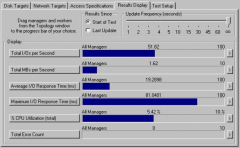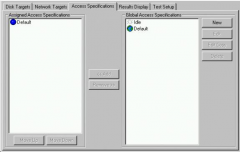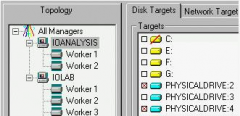在http://www.iometer.org/doc/downloads.html获取安装文件,接下来,按照以下步骤安装,tar –zxvf iometer-2004.07.30.linux.i386-bin.tar.gz 直接解压即可
2 Iometer的安装
在http://www.iometer.org/doc/downloads.html获取安装文件,接下来,按照以下步骤安装:
Ø Linux压力产生端:
上传iometer-2004.07.30.linux.i386-bin.tar.gz 安装包
tar –zxvf iometer-2004.07.30.linux.i386-bin.tar.gz 直接解压即可
Ø Windows控制和压力产生端:
下载文件为以 .exe为后缀的可执行文件,一路next即可。
3 Iometer的使用说明
启动Iometer.exe,在windows上双击Iometer图标;在Iometer启动的同时会自动运行Dynamo.exe。如下两图所示:

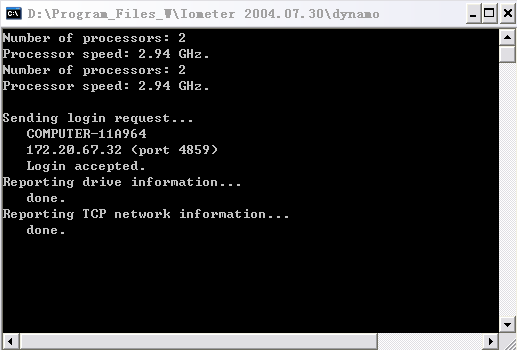
Iometer用户界面有以下主要元件:
- Ø Toolbar:工具栏,进行共同的操作例如开始和停止测试。
- Ø Status bar: 状态栏,显示在测试列中当前正在执行的测试。
- Ø Topology panel: 拓扑结构面板,显示可利用的管理器(Dynamos) 和工作线程(Worker)。在这个面板上Manager和Worker可以选择应用工具栏、磁盘目标、网络目标和存储规格选项,并且这个面板为结果显示列表选择Manager和Worker。
- Ø Tabbed panels:被选中的面板,控制测试的参量的几个不同的选项。
a. Disk Targets tab:磁盘目标选项,指定每个磁盘Worker使用的磁盘。
b. Network Targets tab:网络目标选项,指定每个网络Worker使用的网络界面。
c. Access Specifications tab:存储规格选项,指定I/O操作类型,每个Worker执行它的目标。
d. Results Display tab:结果显示选项,显示测试中性能数据。
e. Test Setup tab:测试设置选项,指定在测试系列将执行的测试。
3.1 Toolbar –工具栏

工具栏为共同的命令提供按钮,要执行这些命令中的任一个,便点击此按钮。下面将为每个按钮的简要说明。按钮执行的功能如下:
 Open Test Configuration File:打开测试配置文件。
Open Test Configuration File:打开测试配置文件。 Save Test Configuration File:保存测试配置文件。(默认setup.icf)
Save Test Configuration File:保存测试配置文件。(默认setup.icf) Start New Manager:开始运行一个新的客户端Manager。
Start New Manager:开始运行一个新的客户端Manager。 Start Disk Worker:在拓扑结构面板上选择Manager,开始磁盘Worker。
Start Disk Worker:在拓扑结构面板上选择Manager,开始磁盘Worker。 Start Network Worker:在拓扑结构面板上选择Manager,开始网络服务器Worker。
Start Network Worker:在拓扑结构面板上选择Manager,开始网络服务器Worker。 Duplicate Selected Worker:复制已选择的Worker,在同一个Manager。
Duplicate Selected Worker:复制已选择的Worker,在同一个Manager。 Start Tests:开始测试,开始一系列的测试,文档提示保存在测试结果中。(默认results.csv)
Start Tests:开始测试,开始一系列的测试,文档提示保存在测试结果中。(默认results.csv) Stop Current Test and Save Results:中止当前的测试并保存结果。
Stop Current Test and Save Results:中止当前的测试并保存结果。 Abort All Tests:中止当前运行的所有测试,不保存测试结果。
Abort All Tests:中止当前运行的所有测试,不保存测试结果。 Reset Workers:重新设置Worker。
Reset Workers:重新设置Worker。 Disconnect Selected Worker or Manager:中止已选择的Worker 或Manager。
Disconnect Selected Worker or Manager:中止已选择的Worker 或Manager。 Exit:退出,中止Iometer和所有连接Dynamo程序。
Exit:退出,中止Iometer和所有连接Dynamo程序。 About Iometer:显示Iometer版本和版权信息。
About Iometer:显示Iometer版本和版权信息。
当拓扑结构面板里没有managers时,除了打开, 保存, 开始新的Manager, 退出按钮外, 其他按钮都是灰色的;当运行一个测试时,除了停止,中断, 退出按钮外,其他按钮都是灰色的;当没有测试运行时,停止和中断按钮是灰色的。
3.2 Status Bar –状态栏

当你按下开始测试按钮时,Iometer进行一系列的测试,如,通过存储规格选项和测试设置选项被指定的。当前测试数量和将要运行的测试的总数,显示在Iometer窗口的底部的状态栏里。
例如,在存储规格选项中每个Worker选取两种存储规格,测试设置选项设置两个测试,Iometer将一共运行四个测试:
1. Access specification #1, test #1 (shown as “Run 1 of 4”)
2. Access specification #1, test #2 (shown as “Run 2 of 4”)
3. Access specification #2, test #1 (shown as “Run 3 of 4”)
4. Access specification #2, test #2 (shown as “Run 4 of 4”)
每次测试运行时间通过测试设置选项里中的测试运行时间控制组来设置,如果运行时间设置为零,直到你按停止按钮,运行的测试才会停止。状态栏也显示其他信息,如失败的测试和预备的驱动器,预备的驱动器信息表明iobw.tst文件将在逻辑驱动器上被创建。
声明: 此文观点不代表本站立场;转载须要保留原文链接;版权疑问请联系我们。